Формат 7z, используемый для сжатия данных, менее популярен чем общеизвестные RAR и ZIP, и потому поддерживается далеко не каждым архиватором. К тому же не все пользователи знают, какая конкретно программа подойдет для его распаковки. Если и вы не хотите искать подходящее решение методом перебора, рекомендуем обратиться за помощью к одному из специализированных онлайн-сервисов, о которых мы и расскажем сегодня.
Распаковка 7z-архивов онлайн с помощью Разархиватора
Онлайн-сервис для работы с архивами 7z по всем параметрам превосходит рассмотренный выше. Сайт русифицирован и не вызывает подозрений у антивирусного ПО, плюс подкупает простым и понятным пользовательским интерфейсом.
- Воспользовавшись ссылкой выше и оказавшись на главной странице веб-сервиса, нажмите по кнопке «Выберите файл», чтобы загрузить 7z-архив с компьютера, или прибегните к альтернативным методам добавления (подчеркнуты на скриншоте).
- В «Проводнике» укажите путь к файлу, выделите его и нажмите по кнопке «Открыть».
- Подождите некоторое время (зависит от объема), пока архив будет загружен на сайт,
а затем ознакомьтесь с его содержимым. - В отличие от B1 Online Archiver, Разархиватор позволяет не только выкачивать с него файлы по одному, но и предоставляет возможность их скачивания в едином ZIP-архиве, для чего предусмотрена отдельная кнопка.
Примечание: Архивы в формате ZIP могут быть открыты не только онлайн, о чем мы ранее уже рассказывали (выше есть ссылка на подробный материал) но и на любом компьютере с Windows, даже если нем не установлен архиватор.
Если же вы все-таки хотите скачивать файлы по одному, просто поочередно нажимайте по их наименованию, после чего останется лишь наблюдать за ходом загрузки.
Читайте также: Как открыть ZIP-архив на компьютере

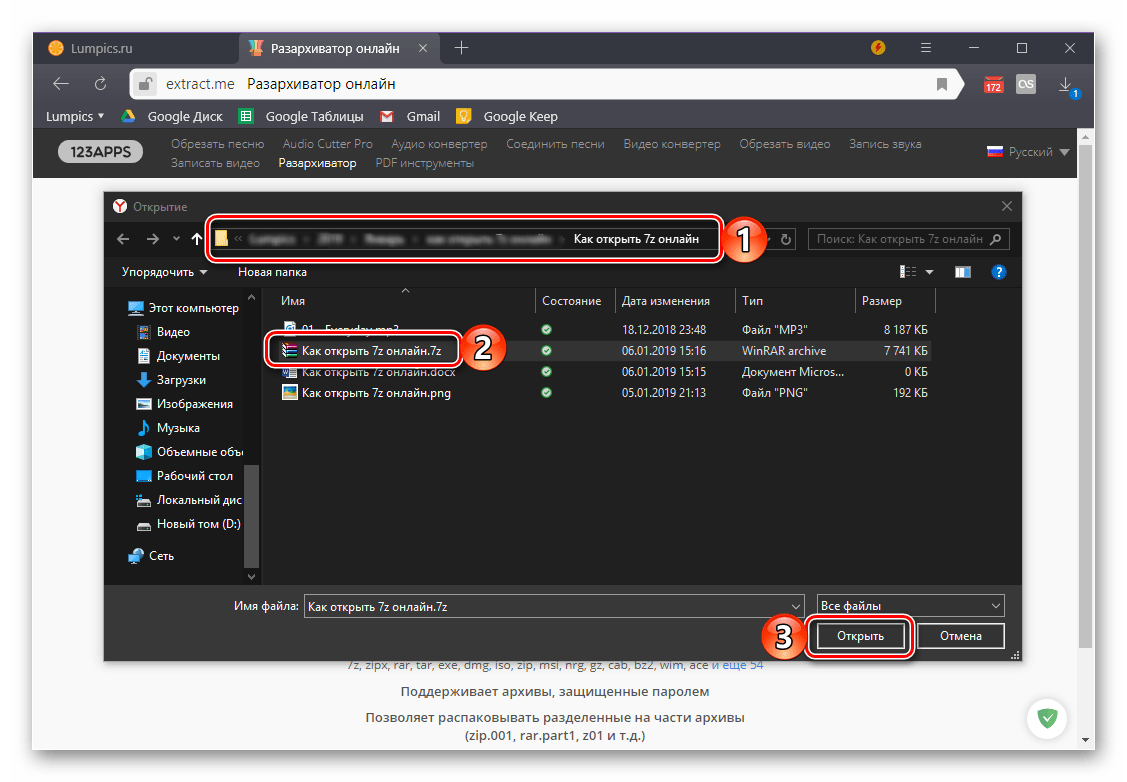
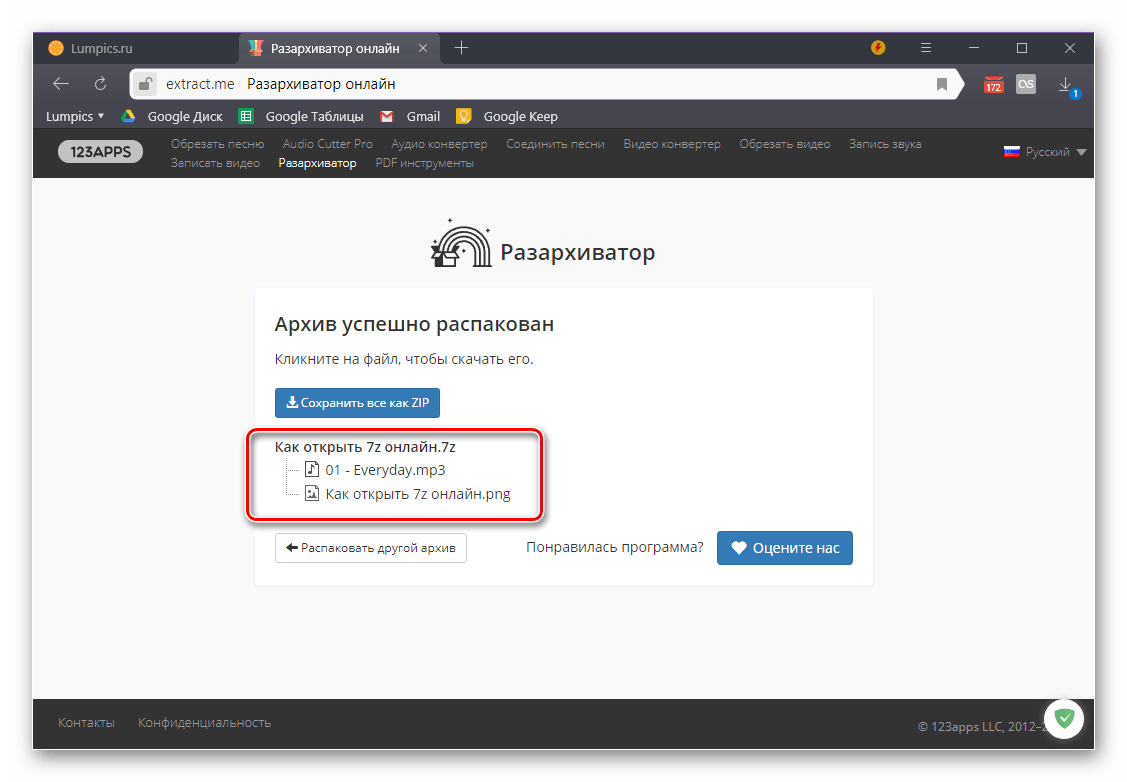
Разархиватор действительно хорошо справляется с задачей распаковки 7z-архивов, тем более что он поддерживает и другие распространенные форматы сжатия данных.
Читайте также: Распаковка 7z-архивов на компьютере
Заключение
Как мы уже сказали во вступлении, совсем небольшое количество онлайн-сервисов справляется с открытием архивов в формате 7z. Мы рассмотрели один из них.
 Наша группа в TelegramПолезные советы и помощь
Наша группа в TelegramПолезные советы и помощь
 lumpics.ru
lumpics.ru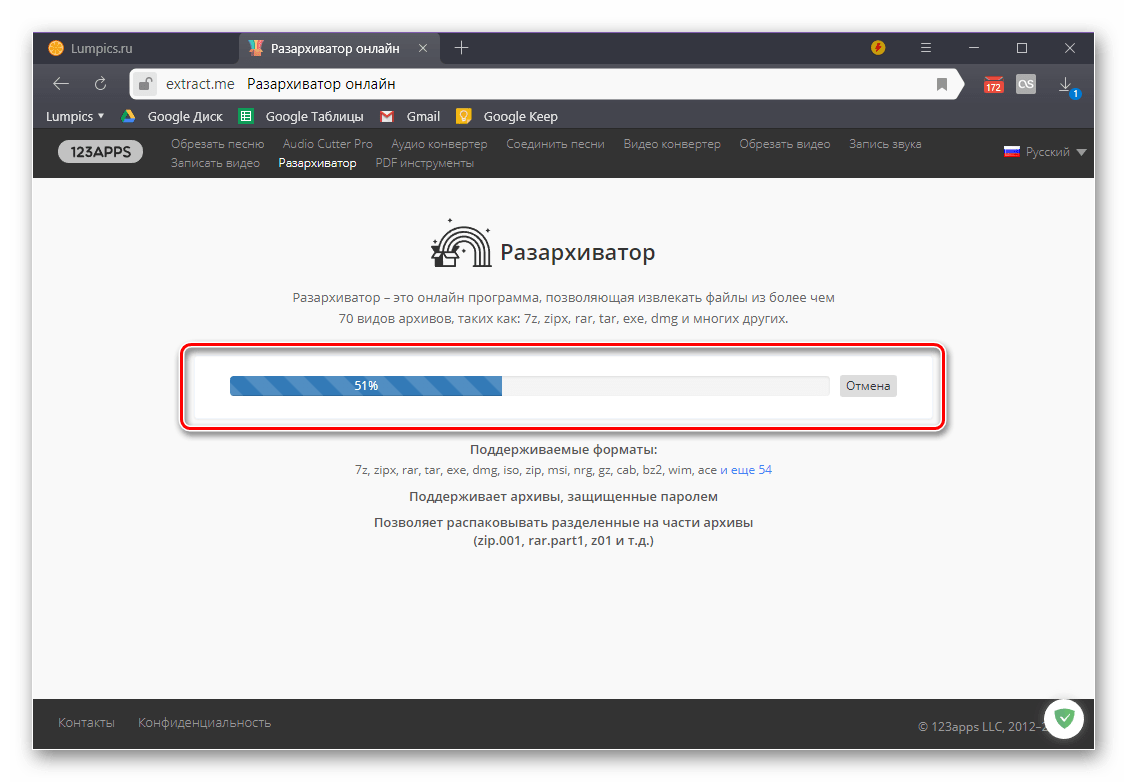

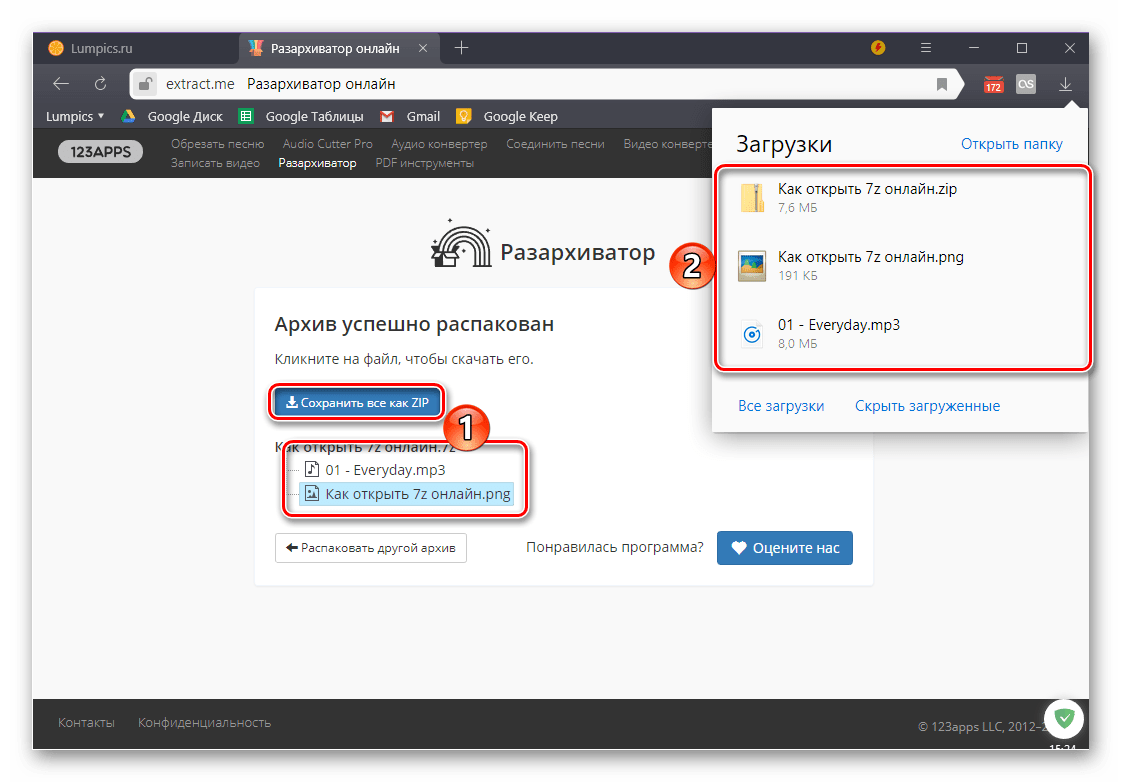
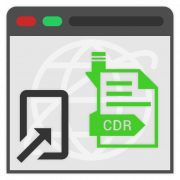
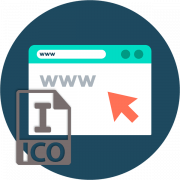
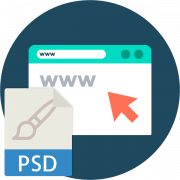
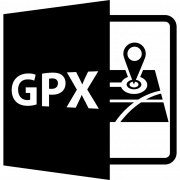
Задайте вопрос или оставьте свое мнение